Внимание
Вы можете улучшить качество видео, нажав «Улучшить» вверху, и некоторые функции редактирования видео также можно применять в пакетном режиме.
Помогите! Как я могу конвертировать .mts файлы для использования в Final Cut Pro 7?
Каков наилучший способ импорта видео Panasonic MTS в FCP?
Есть ли способ конвертировать файлы MTS для редактирования в Final Cut Express или Pro?

На самом деле, вы не можете импортировать записанные файлы MTS напрямую в Final Cut Pro. Потому что МТС / M2TS Формат файла поддерживается только проигрывателями Sony и Panasonic.
В результате Final Cut Pro, iMovie и большинство видеоплееров не принимают видеофайлы AVCHD MTS. Чтобы решить эту проблему несовместимости, вам нужно преобразовать MTS в Final Cut Pro для дальнейшего управления, и это также то, что эта статья хочет показать вам.
Вот 4 онлайн-конвертера, которые вы можете использовать, чтобы бесплатно конвертировать MTS в Final Cut Pro. Просто прочитайте и выберите тот, который вам нравится.
Однако всегда есть те или иные ограничения. Поэтому, если вы хотите получить высококачественный выходной сигнал, то использование онлайн-конвертера MTS в MOV может быть не лучшим выбором.
Шаг 1 Нажмите «Обзор», чтобы добавить видео МТС с вашего компьютера.
Шаг 2 Выберите «Файл фильма QuickTime (.mov)» в качестве выходного формата
Шаг 3 Нажмите «Отправить ссылку для скачивания на мою электронную почту» и введите свой адрес электронной почты, если это необходимо
Шаг 4 Выберите «Конвертировать», чтобы конвертировать MTS в Final Cut Pro онлайн
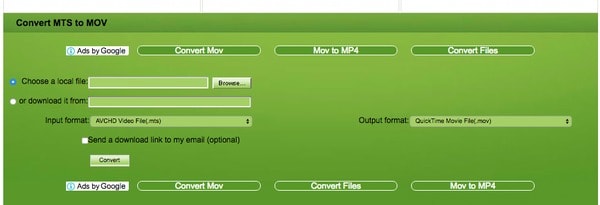
Шаг 1 Нажмите «Выбрать файл», чтобы добавить файл МТС не более 200 МБ.
Шаг 2 Выберите маленькое поле позади «Опции».
Шаг 3 Установите время начала и окончания, чтобы обрезать видео MTS.
Шаг 4 Нажмите «Конвертировать», чтобы конвертировать MTS в MOV онлайн бесплатно
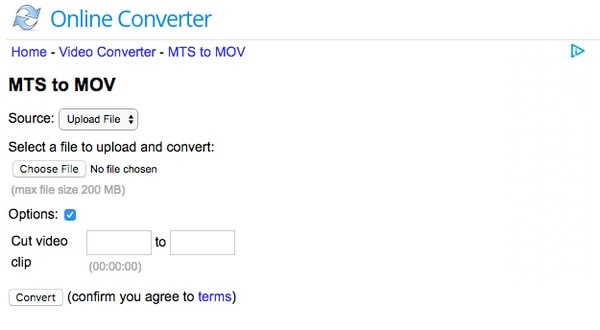
Шаг 1 Нажмите «Выбрать файлы», чтобы импортировать видео файл MTS.
Шаг 2 Выберите «MOV» из выпадающего меню «Convert files to».
Шаг 3 Введите адрес электронной почты, чтобы получить преобразованный файл MOV.
Шаг 4 Выберите «Конвертировать», чтобы конвертировать MTS в Final Cut Pro MOV онлайн.
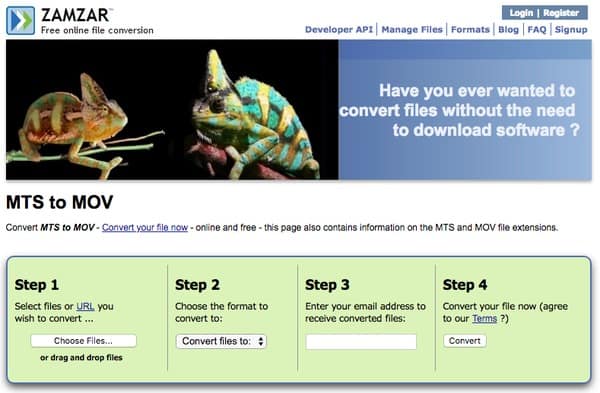
Шаг 1 Загрузите видео МТС с компьютера, URL, Dropbox или Google Drive.
Шаг 2 Установите MOV в качестве выходного видео формата.
Шаг 3 Выберите «Конвертировать» для конвертации файлов Final Cut Pro MTS объемом до 100 МБ.
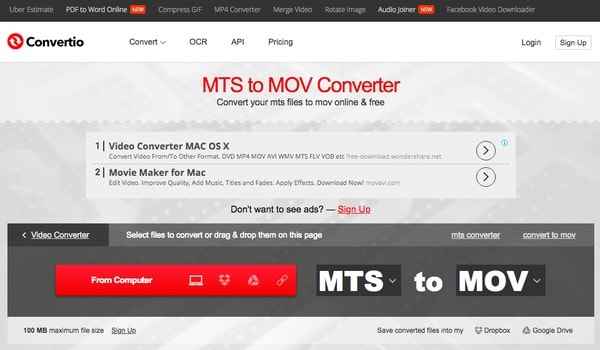
Несмотря на вышеуказанные онлайн-конвертеры MTS в MOV, вы также можете обратиться к Aiseesoft Mac Video Converter Ultimate для помощи. Это универсальный видео конвертер, который позволяет пользователям загружать, конвертировать и редактировать видео и аудио на Mac в высоком качестве.
В результате вы можете конвертировать файлы MTS в Final Cut Pro за короткое время без потери данных, не говоря уже о его расширенной функции улучшения видео. Поэтому, если вам нужно часто конвертировать MTS в Final Cut Pro и другие форматы, определенно вам следует использовать Mac Video Converter Ultimate для решения этой проблемы.
Шаг 1 Импортировать файл МТС
Бесплатно скачайте и установите Mac Video Converter Ultimate на свой компьютер. Запустите этот конвертер MTS в Final Cut Pro MOV. Затем выберите «Добавить файл» на верхней панели инструментов. Вы можете выбрать любое видео MTS из локальной папки или внешнего жесткого диска. Кроме того, вы также можете перетащить целевой файл MTS в его основной интерфейс.

Шаг 2 Отредактируйте свое видео МТС
Выберите «Изменить» в правом верхнем углу. Появляется новое окно. Весь интерфейс редактирования видео разделен на 6 различных разделов, включая «Поворот», «3D», «Обрезка», «Эффект», «Улучшение» и «Водяной знак». Каждый параметр позволяет пользователям мгновенно изменять определенный видеоэффект с помощью окна предварительного просмотра. Только не забудьте нажать «Применить» или «Применить» ко всем, чтобы сохранить изменения.

Внимание
Вы можете улучшить качество видео, нажав «Улучшить» вверху, и некоторые функции редактирования видео также можно применять в пакетном режиме.
Шаг 3 Конвертировать MTS в Final Cut Pro на Mac
Нажмите «Профиль» внизу. Чтобы преобразовать файлы MTS в Final Cut Pro, вам нужно выбрать «Final Cut Pro» из его списка. Затем вы увидите различные форматы, совместимые с Final Cut Pro, такие как Apple ProRes 422, Apple ProRes 422 HQ, Apple ProRes 4444 и т. Д. Просто выберите определенный выходной формат.
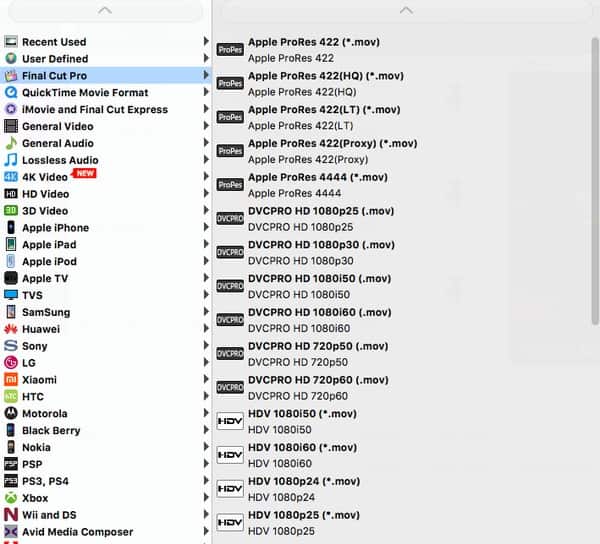
Кроме того, вы можете нажать «Настройки», кроме того, чтобы настроить параметры профиля. Позже выберите «Обзор» ниже, чтобы изменить папку различий. Наконец, вы можете нажать на огромную кнопку «Преобразовать», чтобы начать конвертировать MTS в MOV Final Cut Pro быстро и легко.

Кроме того, вы можете легко извлекать звуковые дорожки или добавлять мульти-звуковые дорожки в ваш фильм MTS. В общем, Mac Video Converter Ultimate - ваш лучший видео конвертер. В этом мощном программном обеспечении высокого качества вы можете добиться большей части настройки и преобразования видео.
Таким образом, довольно легко конвертировать MTS в Final Cut Pro и любое портативное устройство с помощью поддержки различных предустановленных профилей.
Так почему бы не бесплатно скачать этот видео конвертер MTS в MOV, чтобы попробовать? Вы будете поражены его мощными функциями и дружественным интерфейсом.